Instruction d’installation
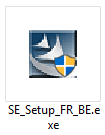
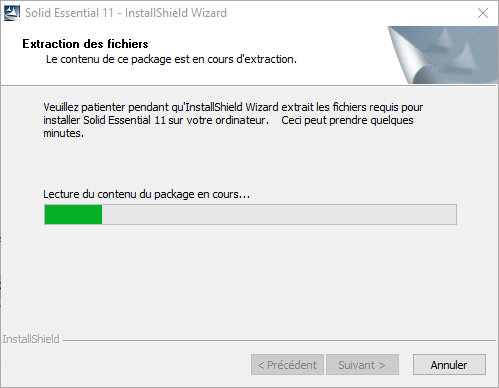
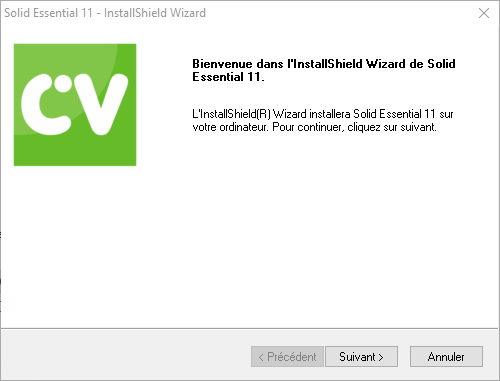
Étape #1
Double-cliquez sur le fichier "SE_Setup_FR_BE" que vous avez téléchargé.
Étape #2
L'installation démarre aussitôt.
Étape #3
Cliquez sur "Suivant" pour continuer l'installation.
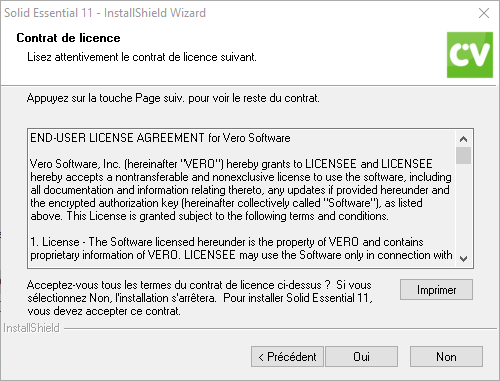
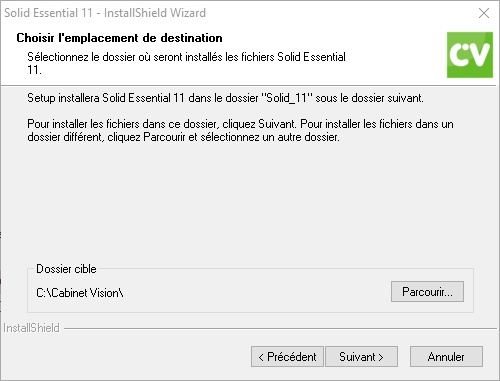
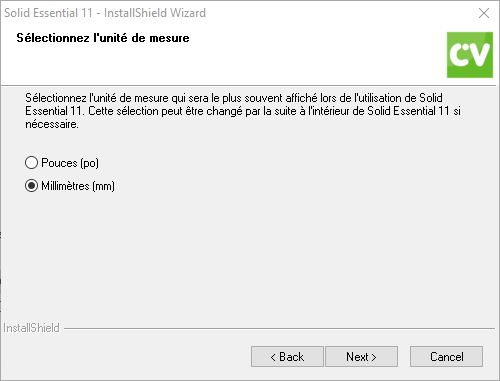
Étape #4
Si vous acceptez les modalités du contrat de licence cliquez sur "Oui" pour continuer l'installation de Solid Essential..
Étape #5
Sélectionnez le dossier où vous souhaitez installer le logiciel. Il est recommandé de ne pas modifier le chemin par défaut pour faciliter le support technique dont vous pourriez avoir besoin. Cliquez sur "Suivant" pour continuer l'installation.
Étape #6
Sélectionnez l'unité de mesure souhaitée et cliquez sur "Next". Ce réglage pourra être modifié quand vous le souhaiterez par la suite.
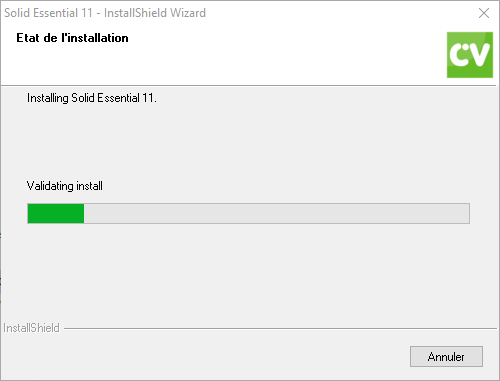
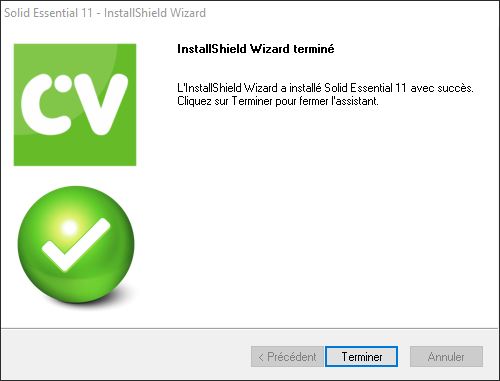
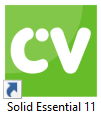
Étape #7
L'installation de CABINET VISION Solid Essential va maintenant débuter. Veuillez ne pas interrompre le processus avant la fin.
Étape #8
Une fois l'installation de Solid Essential terminée, cliquez sur "Terminer". Vous pourriez être amené à redémarrer votre ordinateur.Étape #9
Pour démarrer le logiciel, cliquez sur l'icône Solid Essential se trouvant sur votre bureau Windows.
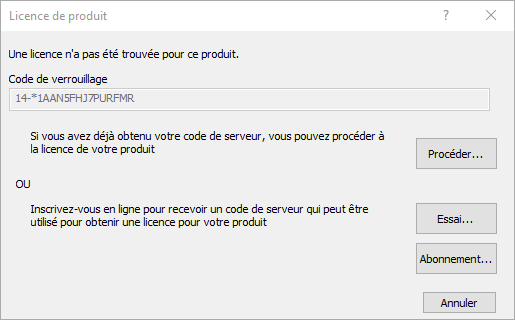
Étape #10
Il vous sera alors proposé de choisir d'essayer ou de souscrire un abonement à Solid Essential. Choisissez l'option désirée et vous serez ensuite redirigé vers un site web qui permettra de compléter votre demande de licence. Suivez les instructions contenues sur ce site web et dans les emails que vous recevrez pour terminer l'installation.

